En opstartssløjfe er til en Android-telefon - som en Samsung-telefon - hvad kræft er for et menneske. En boot-loop er, når en Android-enhed ikke kan starte forbi logoskærmen og enten genstarter efter logoskærmens udseende eller simpelthen sidder fast på den. En opstartssløjfe betyder grundlæggende, at den berørte telefon ikke kan starte op i Android-operativsystemet, og det gør det til et ENORMT problem.

Men mens kræft er et enormt problem, er det ikke helt umuligt at overvinde det, og det er også tilfældet med en boot-loop på en Samsung-telefon (eller endda en Samsung-tablet!). En boot-loop kan være forårsaget af en hvilken som helst af snesevis af forskellige ting, hvorfor der ikke er en, men et stort utal af mulige løsninger til en boot-loop.
Følgende er nogle af de mest effektive løsninger, som du kan bruge til at prøve at rette en Samsung-enhed, der sidder fast i en boot-loop, og som simpelthen nægter at starte forbi Samsung-logoet:
Løsning 1: Fjern telefonens batteri, vent et stykke tid, og sæt det derefter i igen
Så simpelt som det kan virke, i mange tilfælde løser problemet bare ved at fjerne batteriet på en Samsung-telefon, der sidder fast i en boot-loop og genindsætte det, efter at have ventet et stykke tid.
Træk Samsung-telefonens bagcover af.
Fjern telefonens batteri.

Vent i 30-60 sekunder, indtil den resterende opladning forlader telefonens kredsløb helt.
Sæt batteriet i igen.
Start telefonen op, og se om den starter korrekt.
De trin, der er anført og beskrevet ovenfor, gælder naturligvis kun for Samsung-telefoner, der har aftagelige bagcover og giver brugerne adgang til deres batterier. For Samsung-enheder med ikke-flytbare batterier skal du blot slukke for enheden, lade den sidde i 5-8 minutter, så den resterende opladning i kredsløbene forsvinder, og start den derefter op for at se, om problemet stadig vedvarer . Hvis problemet fortsætter, kan du prøve en anden af nedenstående løsninger.
Løsning 2: Fjern telefonens SD-kort
I mange tilfælde går en Samsung-telefon i en boot-loop på grund af et inkompatibelt eller korrupt SD-kort eller blot et SD-kort, som den har problemer med at "tale" til. I sådanne tilfælde fjernes SD-kortet på den pågældende telefon og derefter forsøger at starte det op, at boot loop-problemet løses. Der er ingen skade ved at fjerne din Samsung-telefons SD-kort og derefter forsøge at starte det op for at se, om dette løser dit boot loop-problem.

Det siger sig selv, at denne løsning kun kan anvendes på Samsung-telefoner, der ikke kun understøtter, men også har SD-kort til øget lagerplads.
Løsning 3: Sæt telefonen i en oplader, og tryk og hold tænd / sluk-knappen og lydstyrke op
Sæt den fejlbehæftede Samsung-telefon i en oplader, og sørg for, at opladeren er tændt.
Når telefonen begynder at oplade, skal du holde tænd / sluk og lydstyrke nede
Slip knapperne, når Samsung-logoet vises.
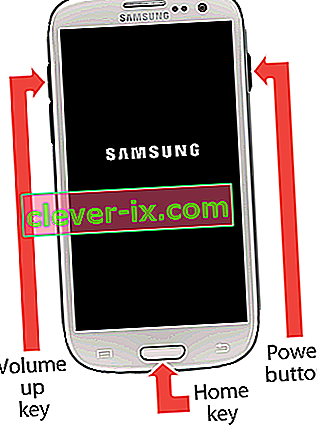
Kontroller, om telefonen starter korrekt eller ej. Hvis telefonen sidder fast på Samsung-logoet og / eller genstarter, skal du gå ned på listen og prøve en anden løsning.
Løsning 4: Sæt telefonen i en oplader, og tryk og hold tænd / sluk-knappen og lydstyrke ned
Sæt den fejlbehæftede Samsung-telefon i en oplader, og sørg for, at opladeren er tændt.
Når telefonen begynder at oplade, skal du holde tænd / sluk og lydstyrke nede
Slip knapperne, når Samsung-logoet vises.
Kontroller, om telefonen starter korrekt eller ej. Hvis telefonen sidder fast på Samsung-logoet og / eller genstarter, kan du prøve en anden af de løsninger, der er anført her.
Løsning 5: Sæt telefonen i downloadtilstand, og genstart den derefter
Nogle gange er alt, hvad der kræves for at snappe en Samsung-telefon ud af en boot-loop, at starte den op i Download Mode og derefter genstarte den.
Med Fejlagtigt, enheden slukket, skal du blot trykke på og holde Power , lydstyrke ned, og hjem knapper, alle på samme tid.
Slip knapperne, når du ser en advarselsskærm.
Når du er kommet til advarselsskærmen, skal du trykke på knappen Lydstyrke ned for at afslutte downloadtilstand og starte telefonen op.

Løsning 6: Sæt telefonen i gendannelsestilstand, og genstart den derefter
Når Samsung-enheden er slukket, skal du trykke på og holde tænd / sluk , lydstyrke op og hjem
Slip knapperne, når din telefon starter op på en skærm, der siger Android-systemgendannelse øverst.
Brug volumenknappen til at fremhæve genstartsystemet nu
Tryk på tænd / sluk- knappen for at vælge genstartsystemet nu
Se om telefonen starter korrekt eller ej.
Løsning 7: Start telefonen i gendannelsestilstand og tør dens cache-partition
At tørre cache-partitionen på en Samsung-telefon, der sidder fast i en boot-loop, kan meget godt løse problemet, og for at afslutte det hele går ingen data tabt, når en Android-enheds cache-partition tørres. For at anvende denne løsning skal du:
Når Samsung-enheden er slukket, skal du trykke på og holde tænd / sluk , lydstyrke op og hjem
Slip knapperne, når din telefon starter op på en skærm, der siger Android-systemgendannelse øverst.
Brug volumenknappen til at fremhæve indstillingen for rydning af cache-partition , og tryk på tænd / sluk- knappen for at vælge den.
Når telefonens cache-partition er ryddet, skal du bruge volumenvipperen til at fremhæve genstartssystem nu- indstillingen og trykke på tænd / sluk- knappen for at vælge den.
Telefonen starter op. Kontroller, om det starter korrekt.
Løsning 8: Nulstil telefonen til fabriksindstillinger via gendannelsestilstand
Hvis alt andet mislykkes, har du stadig mulighed for at nulstille din telefon til fabriksindstillinger via gendannelsestilstand. Mens fabriksnulstilling af en Samsung-telefon, der sidder fast i en boot-loop, betyder det, at alle data på telefonen går tabt, og den vender tilbage til fabriksstatus, er en Samsung-telefon uden data meget bedre end en Samsung-telefon, der starter ikke helt op og sidder fast i en boot loop. Nulstilling af en Samsung-telefon, der sidder fast i en boot-loop til fabriksindstillinger, har vist sig at være en ret effektiv modgift mod problemet. For at nulstille en Samsung-telefon til fabriksindstillinger via gendannelsestilstand skal du:
Når Samsung-enheden er slukket, skal du trykke på og holde tænd / sluk , lydstyrke op og hjem
Slip knapperne, når din telefon starter op på en skærm, der siger Android-systemgendannelse øverst.
Brug volumenknappen til at fremhæve sletningsdata / fabriksindstilling , og tryk på tænd / sluk- knappen for at vælge den.
På den næste skærm skal du bruge volumenvipperen til at fremhæve ja - slet alle brugerdata og tryk på tænd / sluk- knappen for at vælge den.
Når telefonen er nulstillet til fabriksindstillingerne, vender du tilbage til Android-systemgendannelsen Når du er her, skal du bruge volumenknappen til at fremhæve muligheden for genstart af systemet nu og trykke på tænd / sluk- knappen for at vælge den.
Telefonen starter opstart, så vent bare og se, om det lykkes at starte op i operativsystemet.


